
Amazon Connectのエージェントのパフォーマンス評価ダッシュボードを確認してみた
はじめに
2025年2月に、Amazon Connect Contact Lens がエージェントのパフォーマンス評価に関するインサイトを集約したダッシュボードをリリースしました。
Amazon Connect のパフォーマンス評価機能では、事前に作成した評価フォームを利用して、エージェントの会話内容を評価できます。
従来、評価結果を集計して分析する場合は Amazon QuickSight 等を使用する必要がありましたが、今回のアップデートにより Amazon Connect のダッシュボードから直接参照できるようになりました。
今更ではありますが、今回は、アップデート内容であるAmazon Connect エージェントのパフォーマンス評価ダッシュボードで確認できる内容を見てみます。
セキュリティプロファイル
ユーザーに以下のセキュリティプロファイルのアクセス許可が割り当てられていることを確認します。
- [ダッシュボード] - アクセス: このアクセス許可により、ダッシュボードタブにのみアクセスできます。
- 評価フォーム - 評価の実行 - 表示: このアクセス許可により、ユーザーはパフォーマンス評価の結果を表示できます。
- 評価フォーム - フォーム定義の管理 - 表示: このアクセス許可により、ユーザーはフォーム構造、スコアの重みなどの評価フォーム定義を表示できます。


ダッシュボードを確認してみる
時間範囲では、直近、毎日、毎週、毎月から選択します。過去15秒から3か月までのデータを表示できます。
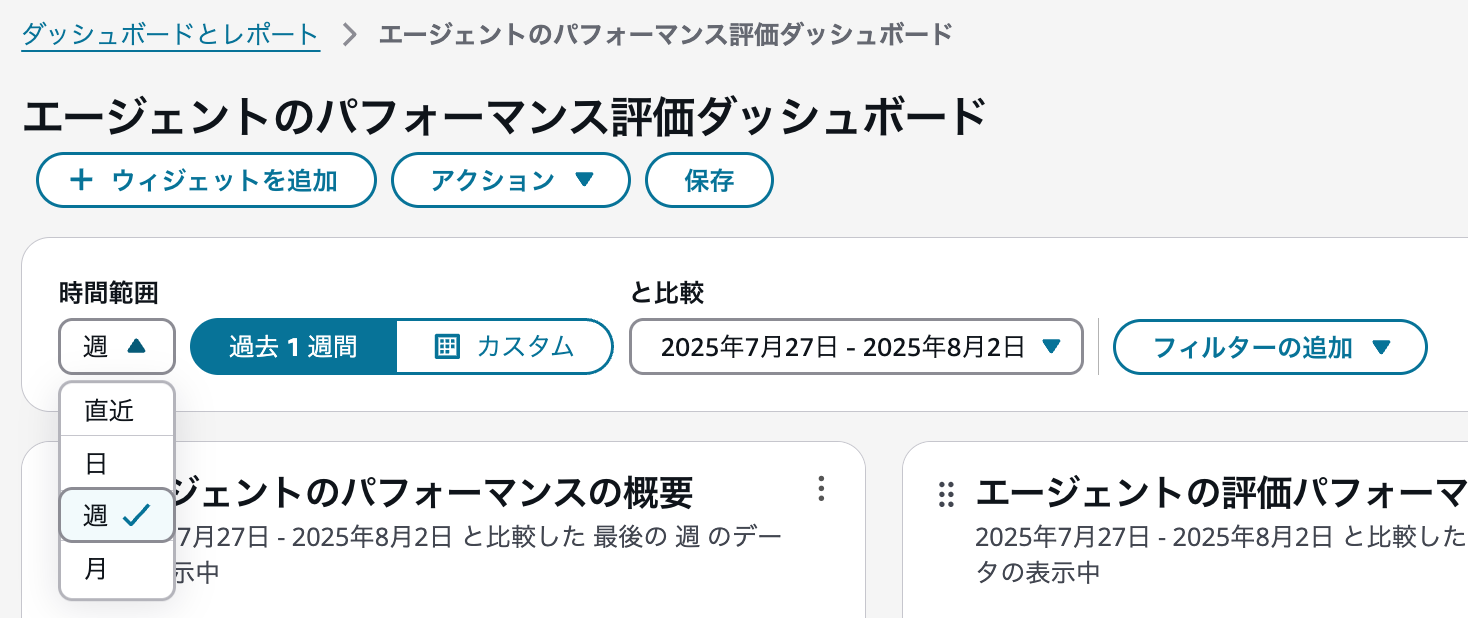
フィルターとして、以下も選択できます。例えば、特定のエージェントのみ、今週と先週で比較することも可能です。
- エージェント
- エージェント階層
- チャネル
- キュー
- ルーティングプロファイル
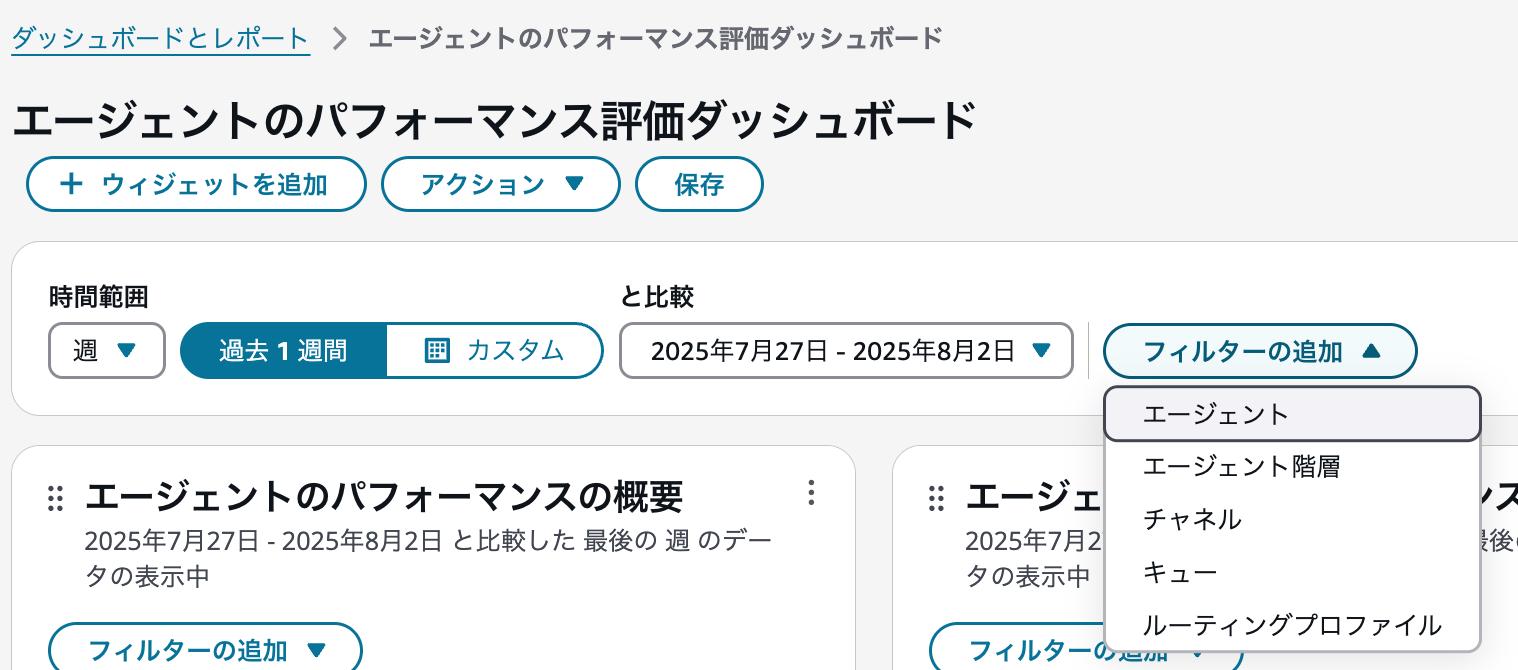
エージェントのパフォーマンスの概要とエージェント評価パフォーマンスの概要
これら2つのグラフは、選択したフィルターに基づいて集約されたデータを確認できます。
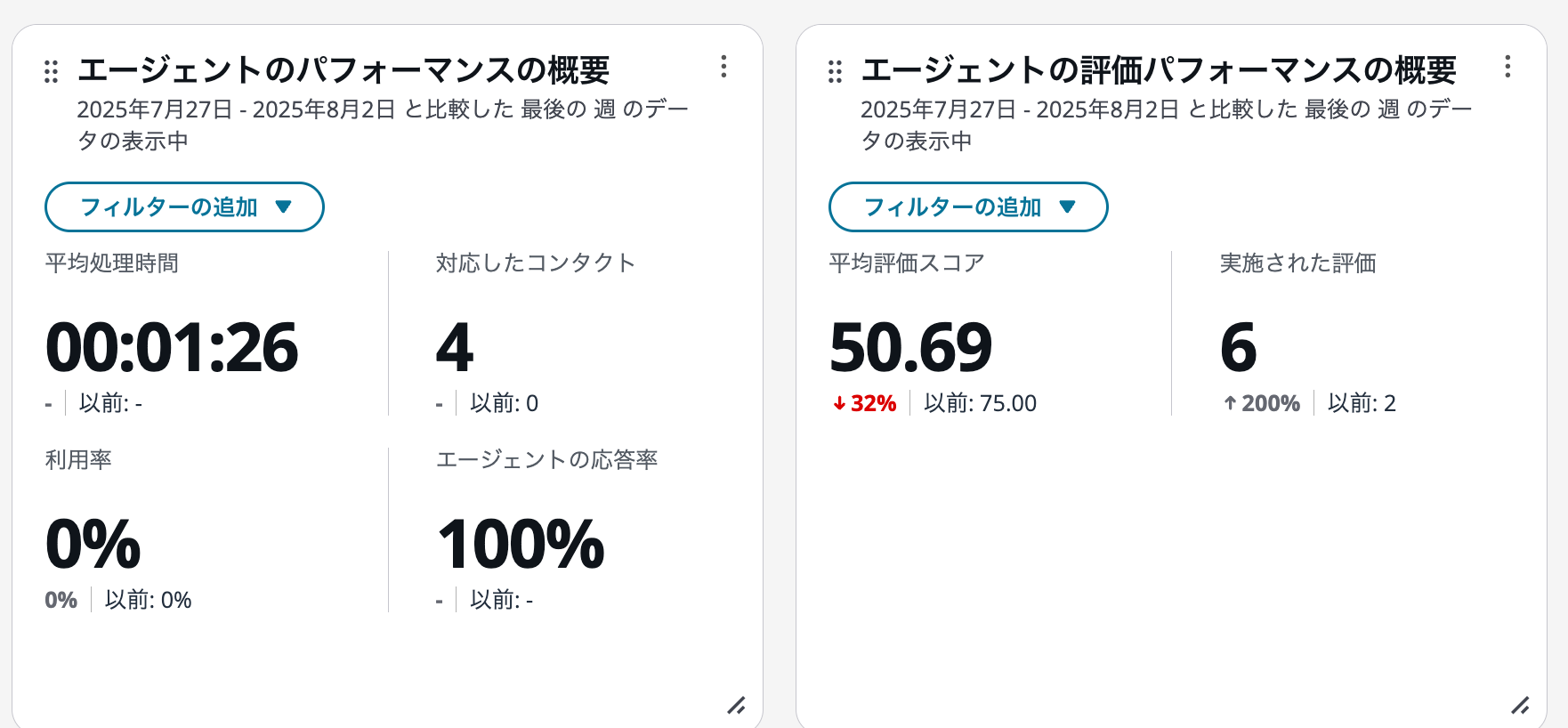
エージェントのパフォーマンスの概要では、デフォルトで以下のデータが確認できます。
- コンタクトごとの平均処理時間
- 対応したコンタクト数
- 利用率(エージェントが問い合わせに対してアクティブだった時間の割合)
- エージェントの応答率
各メトリクス内容は、以下のドキュメントにまとめられています。
エージェント評価のパフォーマンスの概要グラフでは、平均評価スコアの変化を確認できます。例えば以下のグラフでは、先週に比べ平均評価スコアが75%から50.69%に減少したと表示されています。
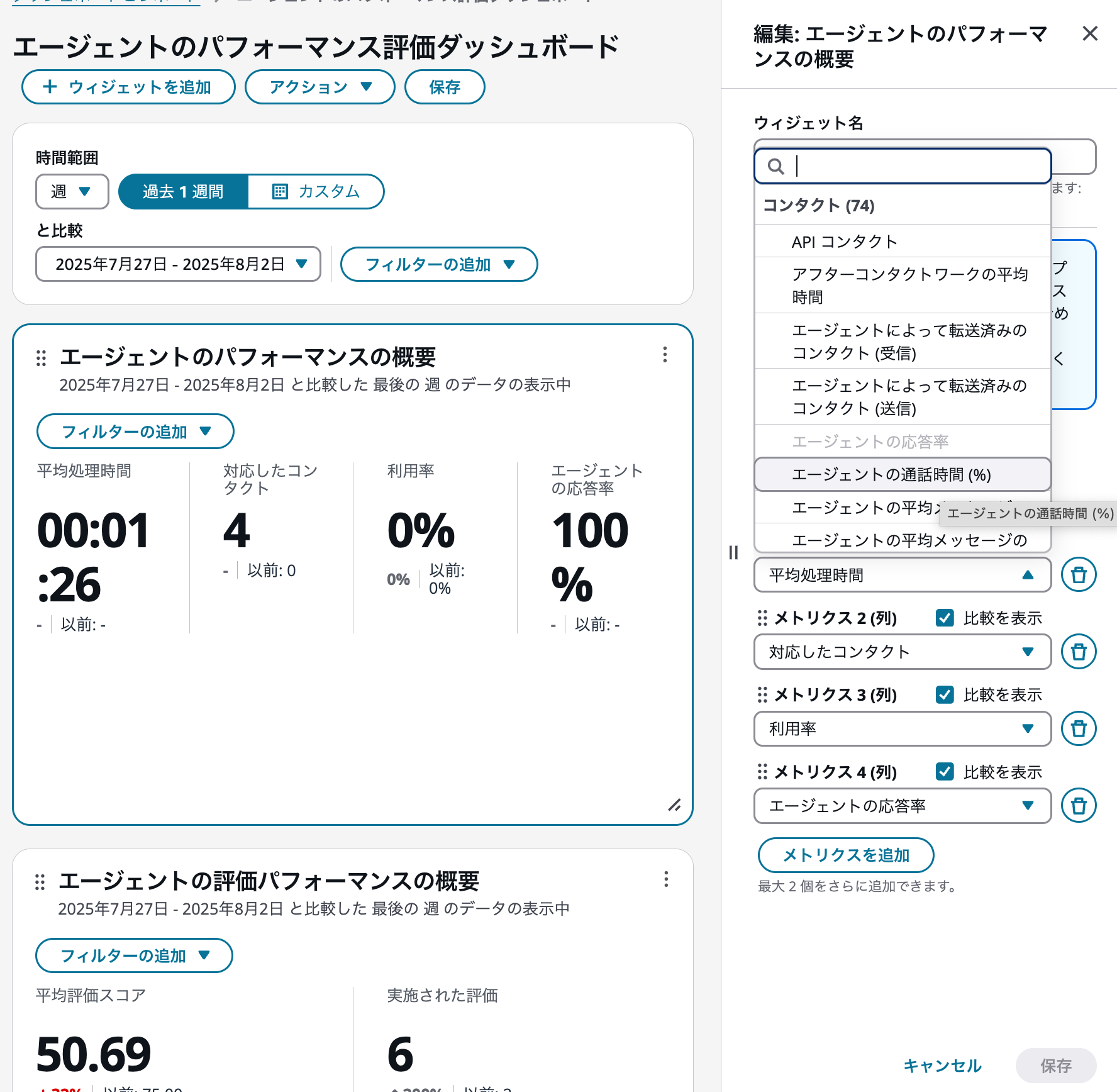
なお、ダッシュボードに表示するメトリクス項目もカスタマイズ可能です。
評価スコアカード
このグラフでは、フォームからセクション、質問まで、集約された評価スコアをドリルダウンして確認できます。
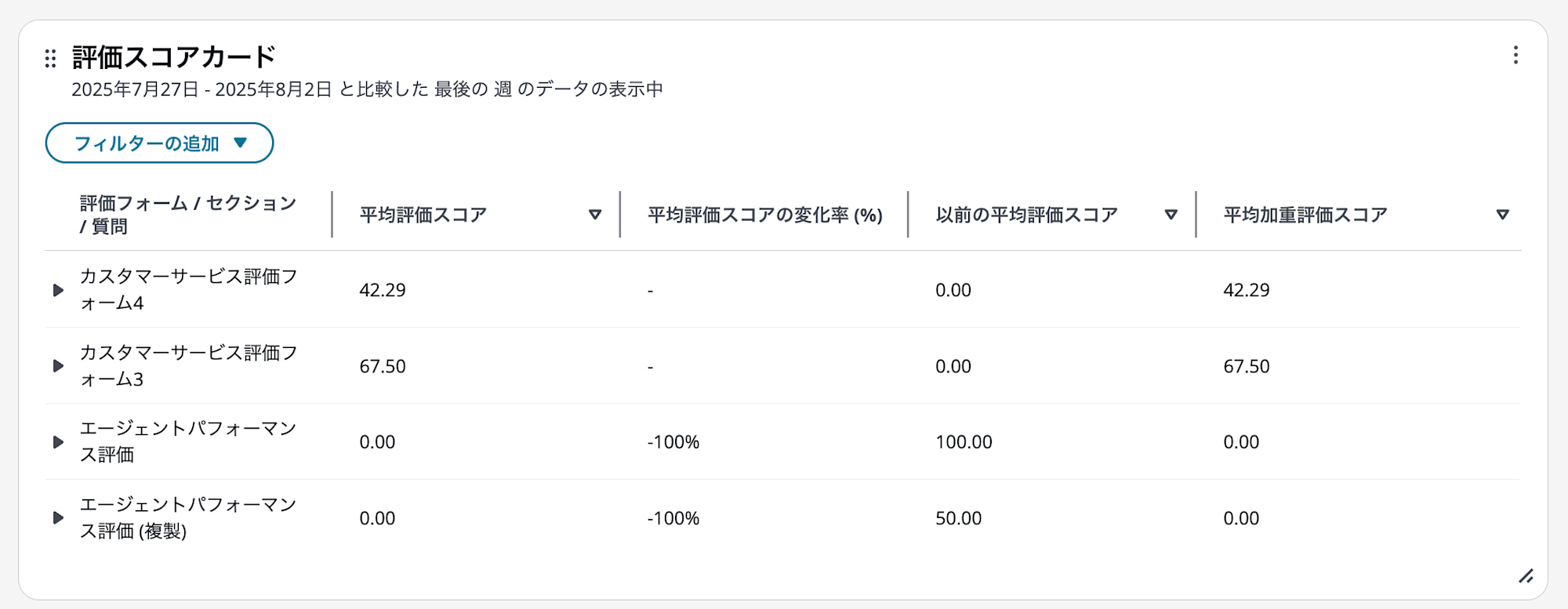
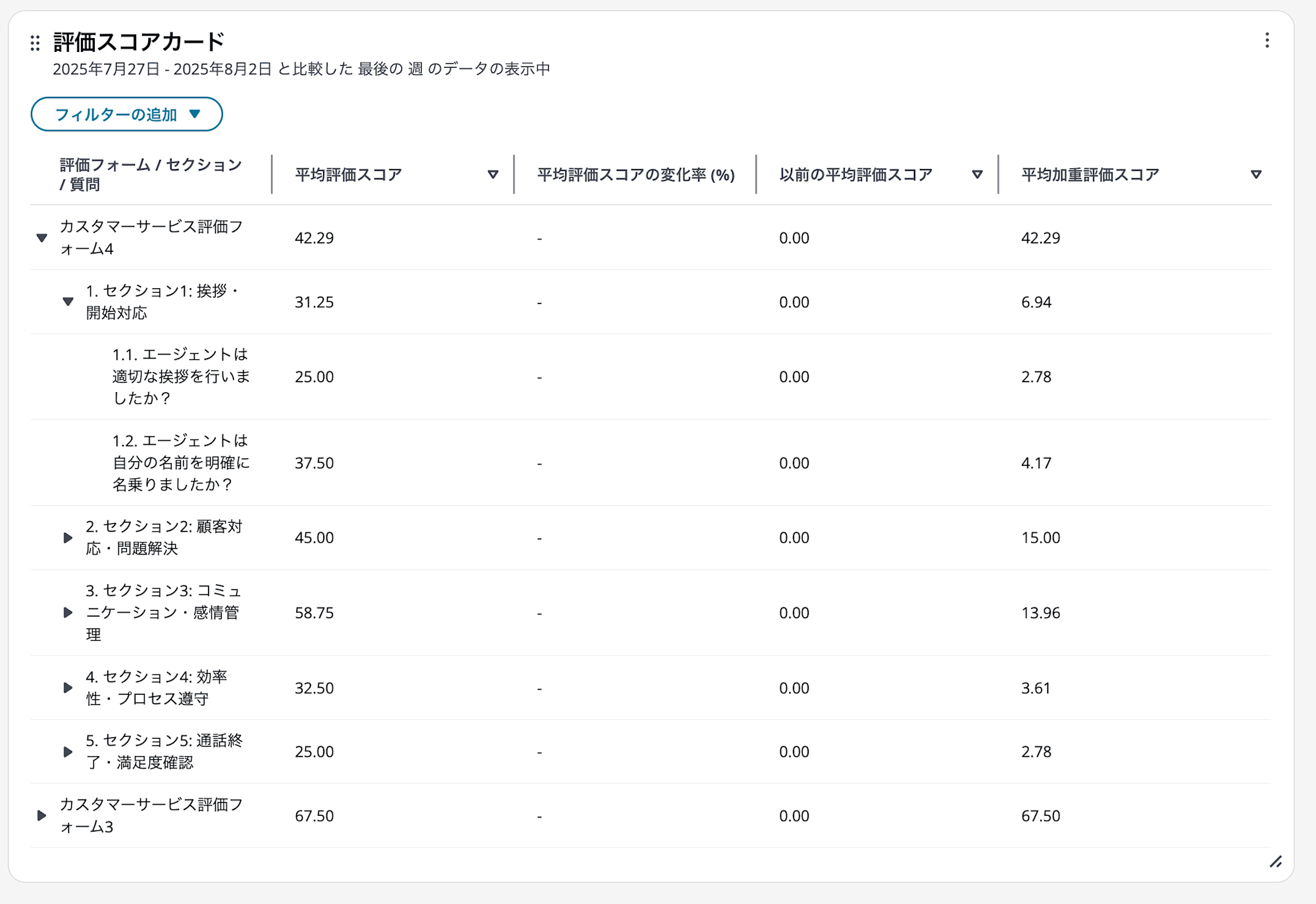
評価フォーム,セクションをドリルダウン
「平均評価スコア」列ではセクションと質問のスコア(100%中)を確認でき、「平均加重評価スコア」列では各セクションと質問がフォームの評価スコアにどのように貢献しているかを確認できます。
評価フォームと評価ソースはフィルタリングできます。
評価フォームでは確認したい特定のフォームのスコアのみを表示でき、評価ソースでは「手動」、「自動」、または「自動化支援」で完了した評価を区別して表示できます。
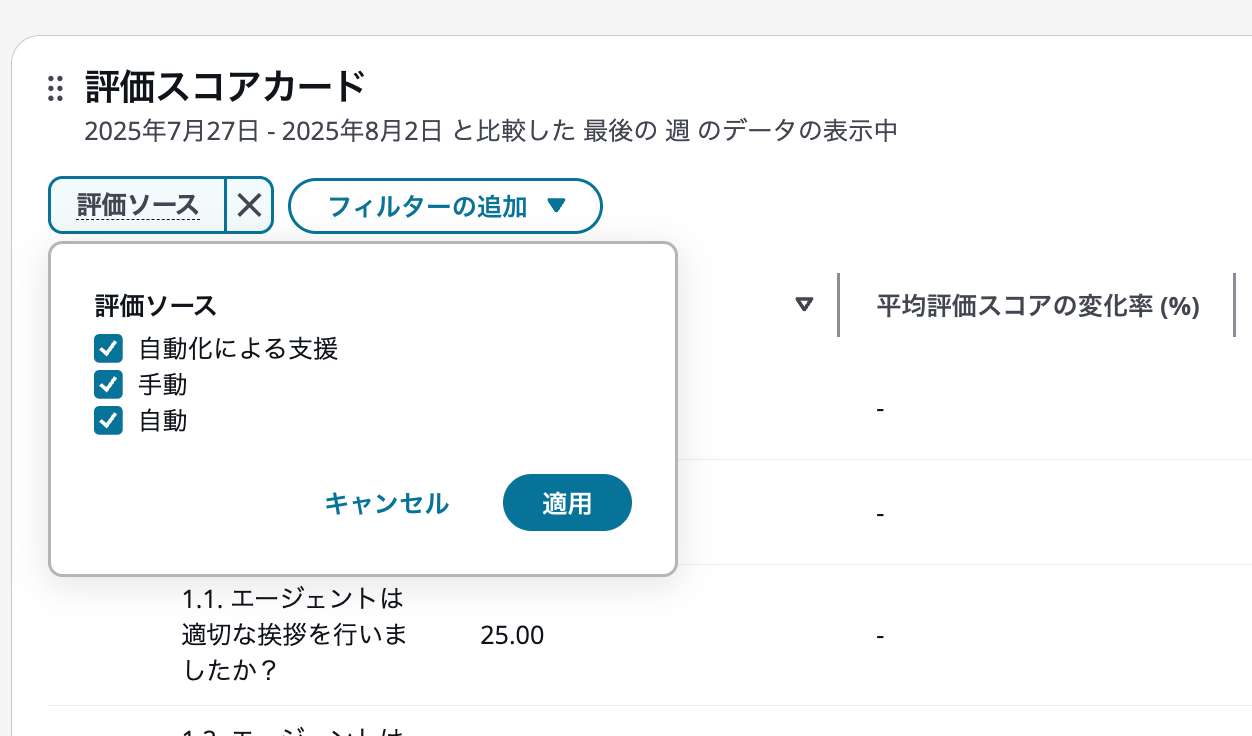
評価スコアのトレンド
価スコアのトレンドグラフでは、15分、日次、週次、または月次の間隔でトレンドを表示し、以前の期間やリソースベンチマークとの比較を実行できます。
利用可能な間隔は時間範囲の選択によって異なります。
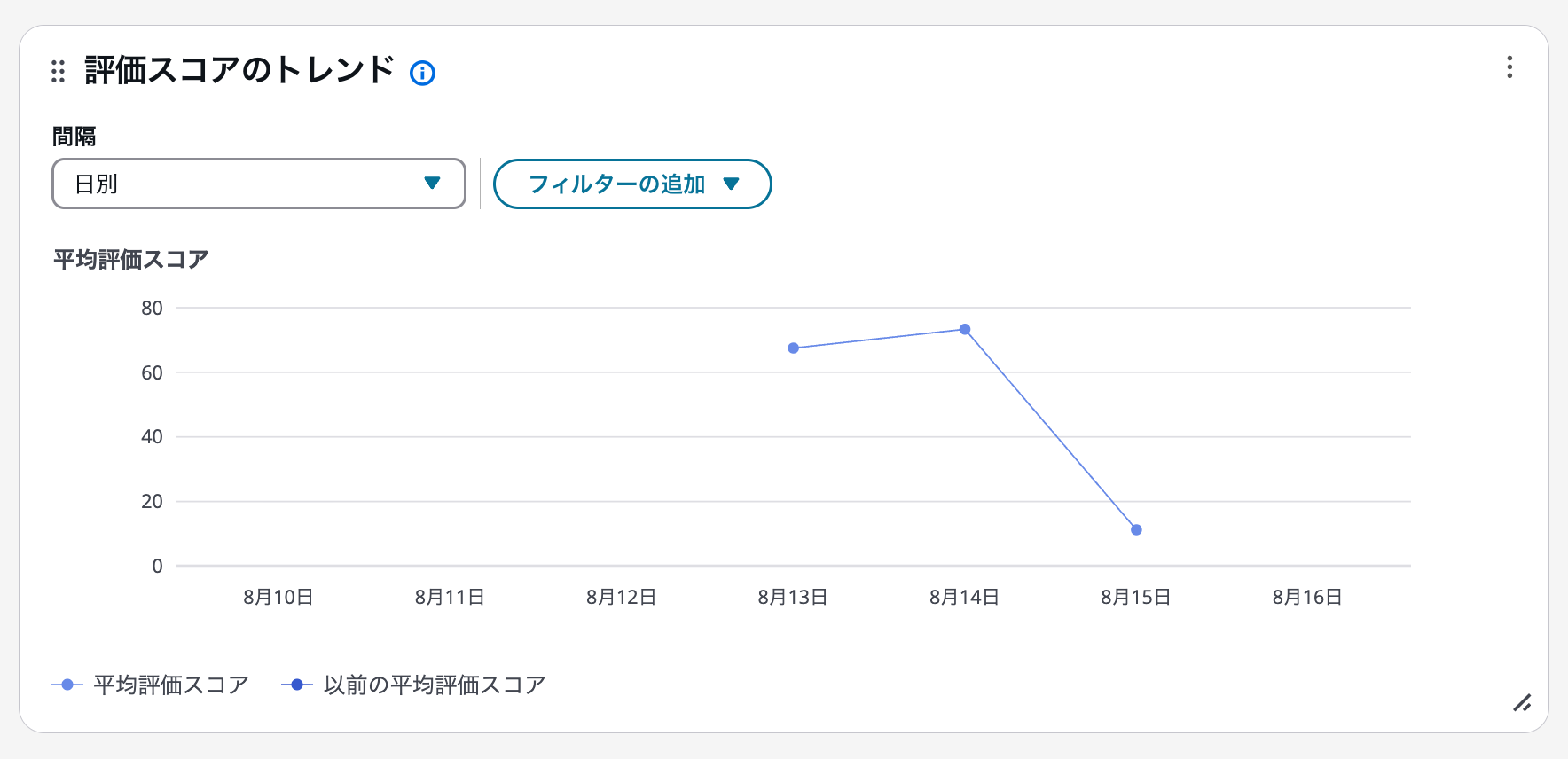
例えば、時間範囲を週次にした場合、日次および週次の間隔でトレンドを表示できます。
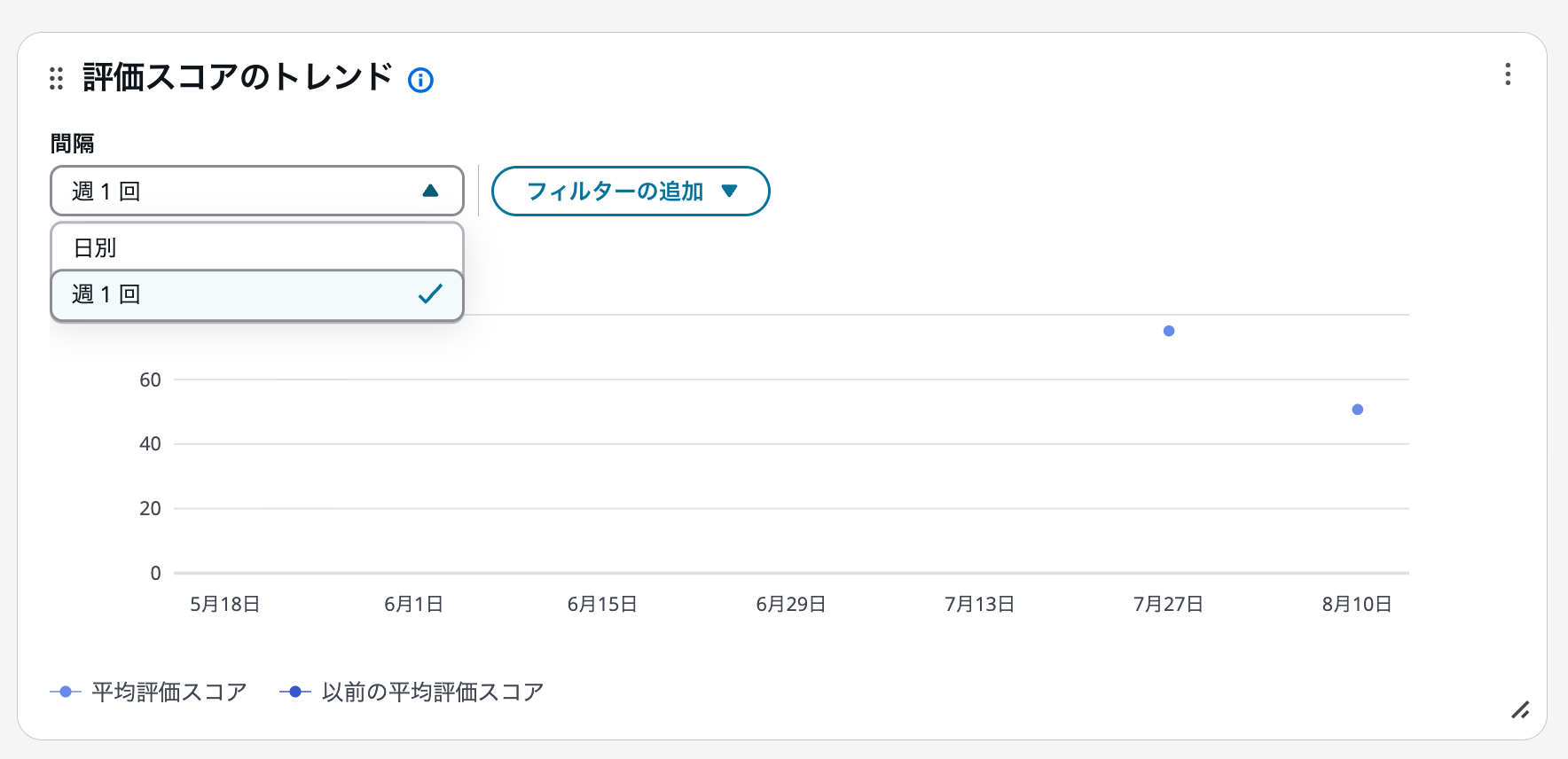
また、先ほどと同様に、評価フォームや評価ソースでのフィルタリングも可能です。
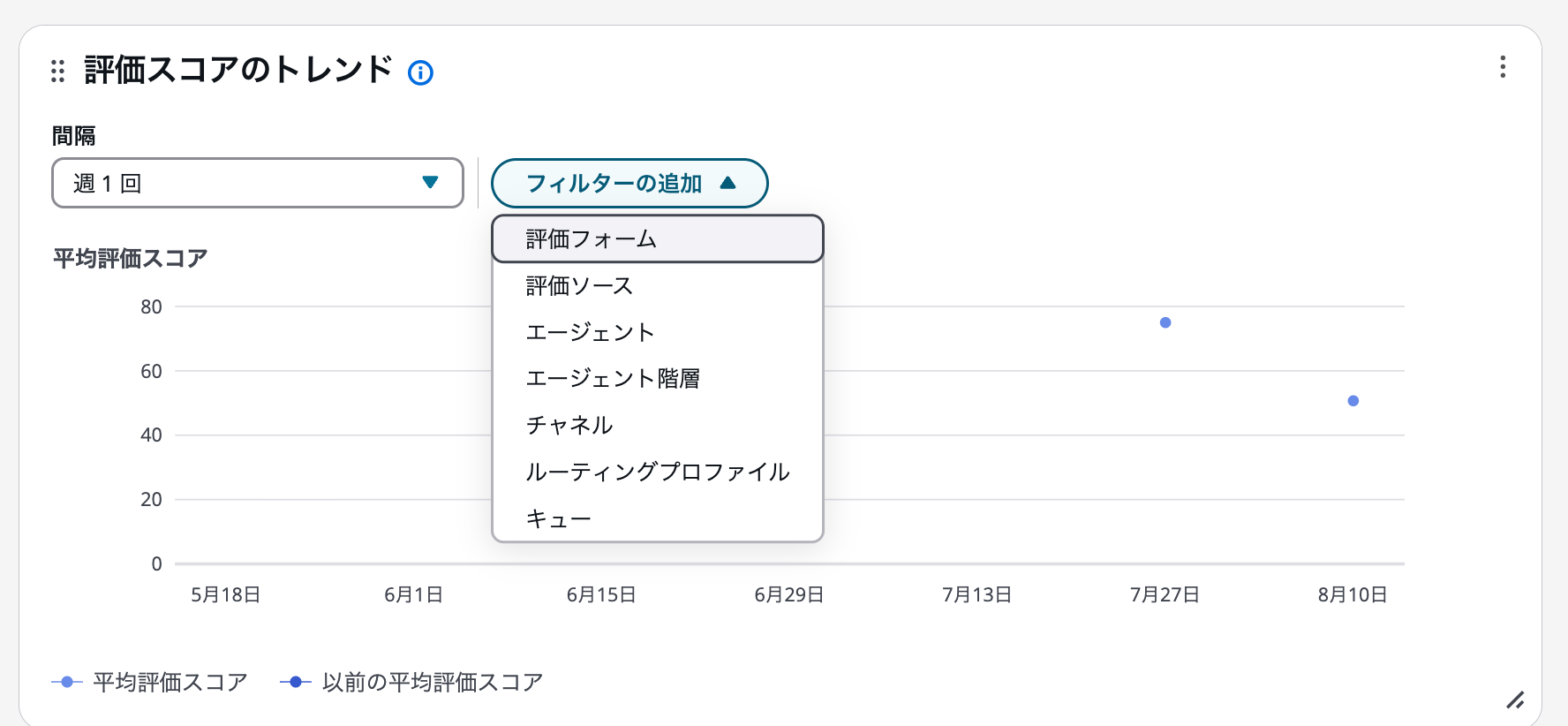
エージェントのパフォーマンス評価メトリクス
各エージェントの平均評価スコアを確認できます。
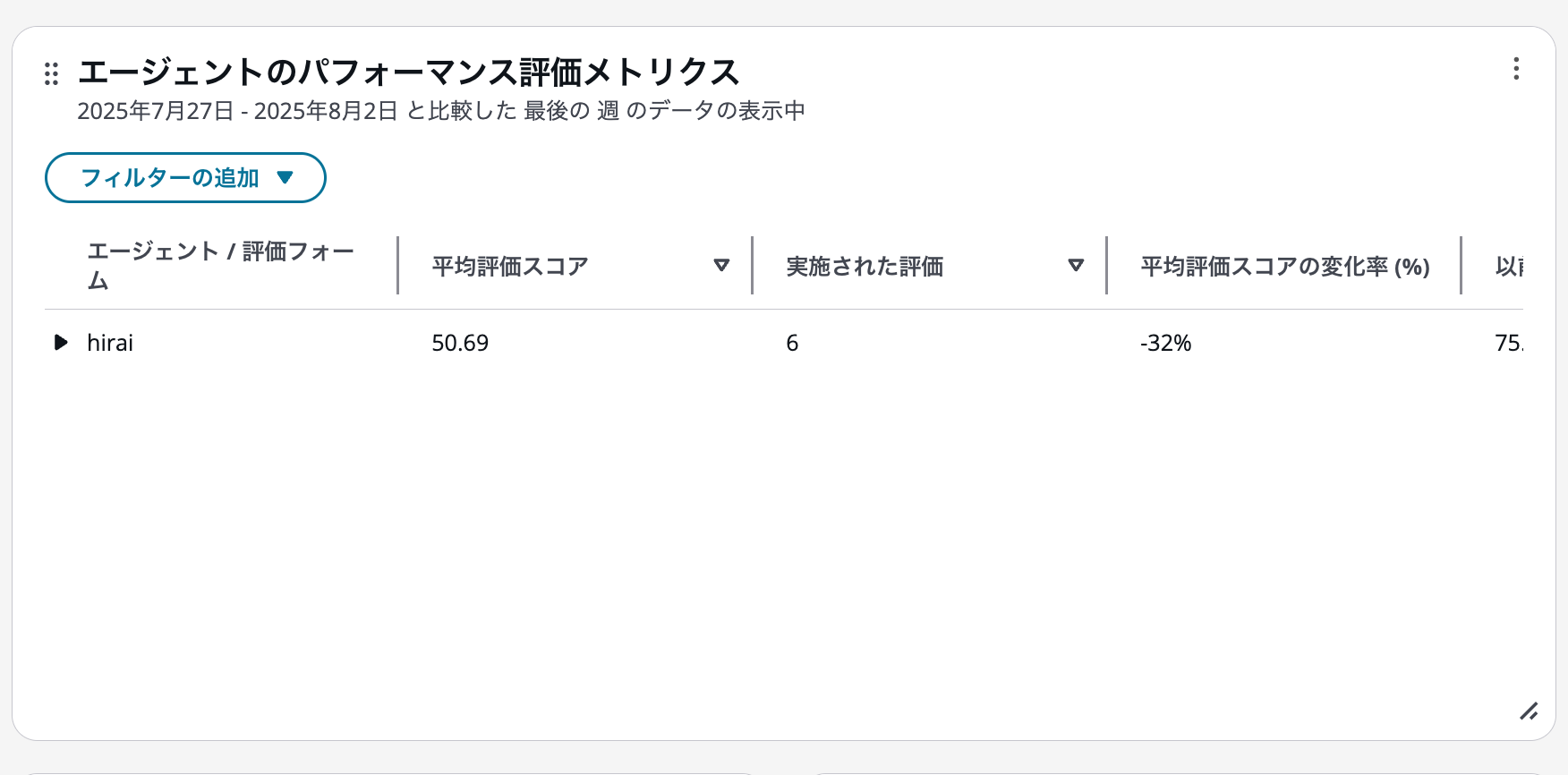
エージェントをドリルダウンして、異なる評価フォーム間でのスコアを確認することや、特定の評価フォームや評価ソース(自動、手動など)でテーブルをフィルターすることも可能です。
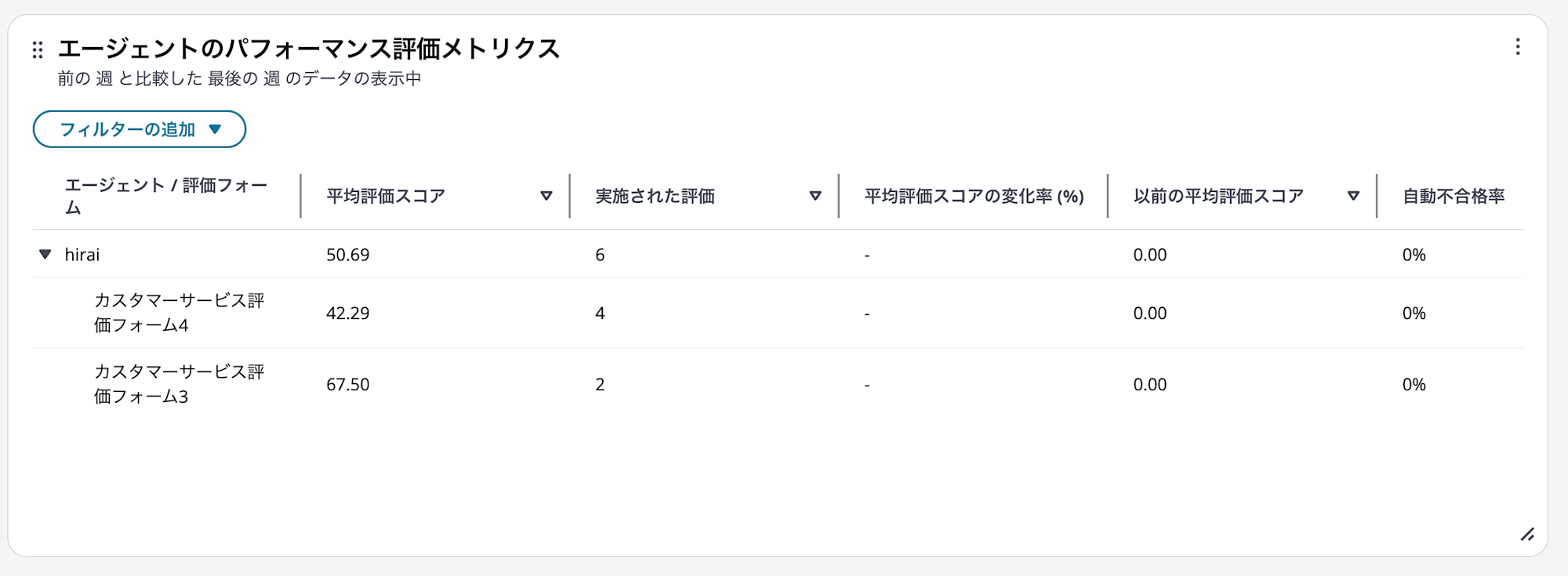
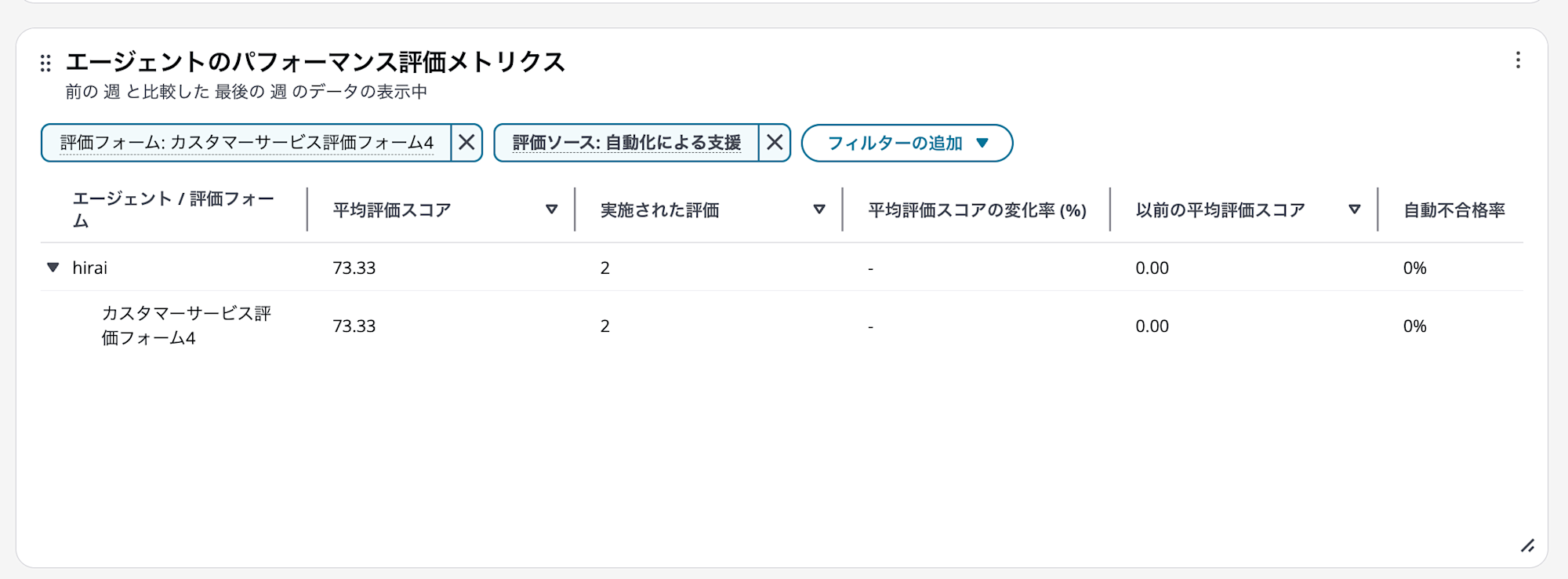
評価フォームと評価ソースでフィルタリングした例
実行された評価数も提供されるため、平均評価スコアが十分な評価数に基づいて算出されているかを確認できます。
「自動不合格率」では、パフォーマンス評価で自動失敗があったかどうかが確認できます。
他には、カスタム閾値を設定することで、平均評価スコアが望ましい閾値を下回っているエージェントを一目で把握できます。
- 以下のように[しきい値を変更]を選択する
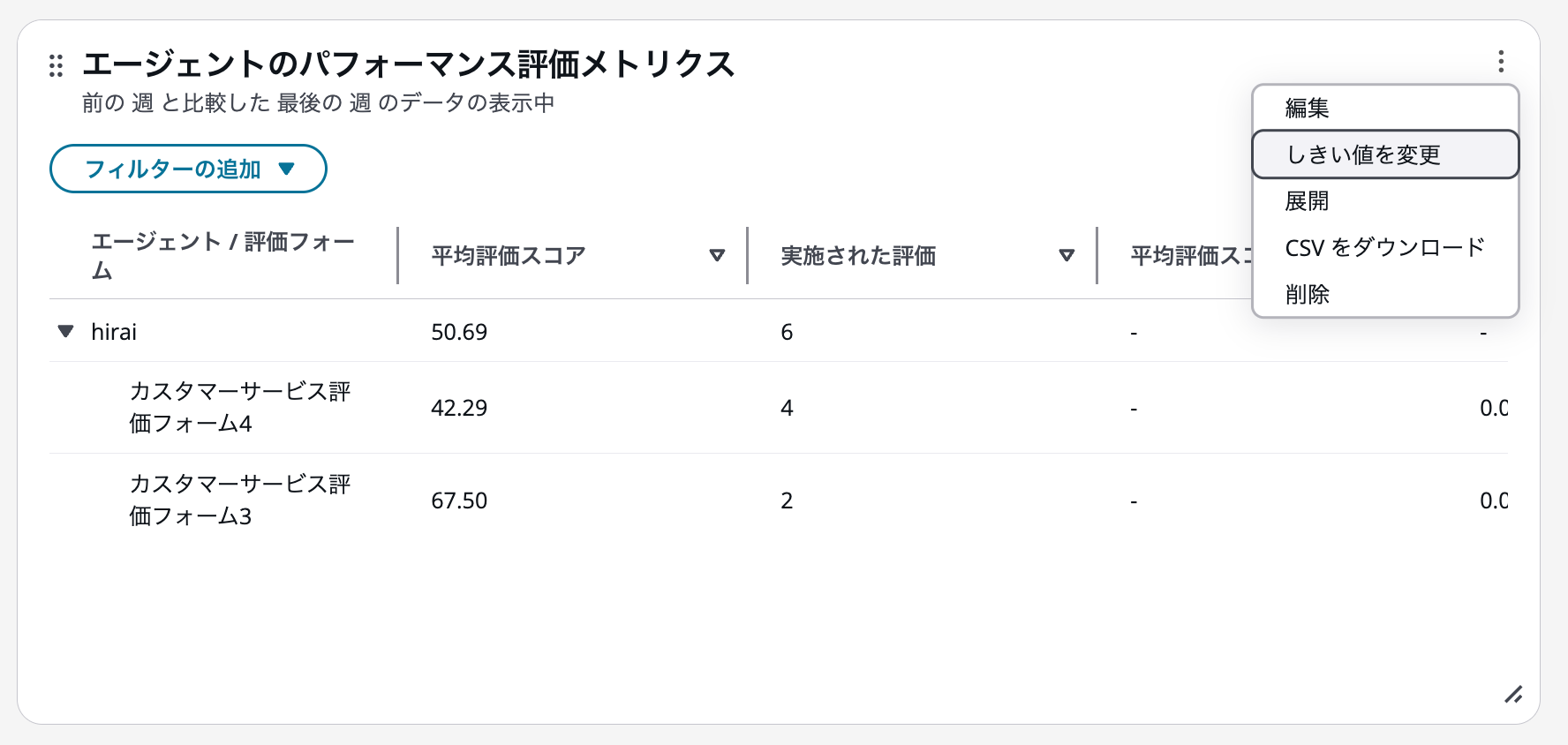
- 55%未満のスコアの場合、赤と表示させるよう設定し、保存する
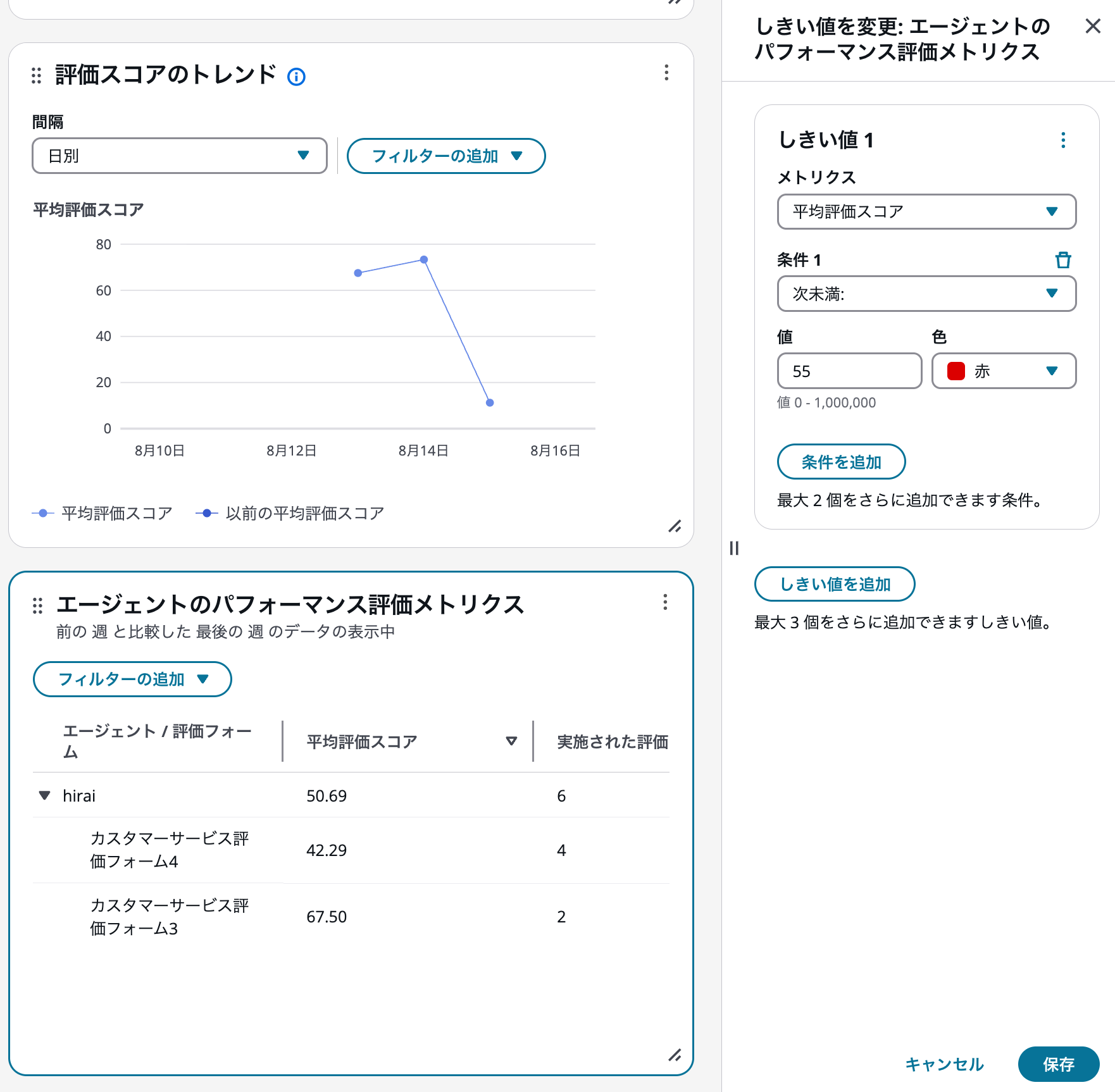
- スコアが55%未満の場合、赤色に表示されました。55%以上の場合、色はつきません。
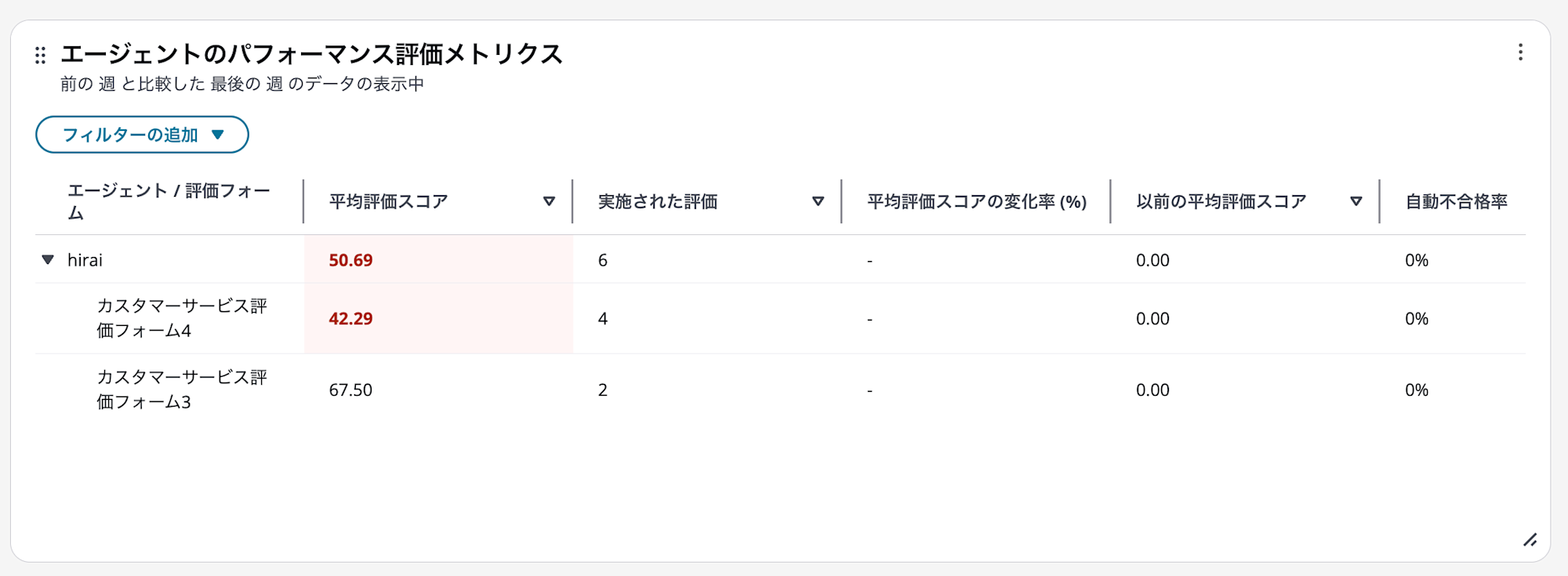
エージェントのオンライン時間の内訳
このグラフでは、エージェントがオンラインで過ごした時間の内訳を以下に分けて表示されます。
- コンタクト対応時間(メトリクスの定義名:エージェントの対応時間)
- アイドル時間(コール受付可能な状態、Available)(メトリクスの定義名:エージェントのアイドル時間)
- 非稼働(カスタムステータス)(メトリクスの定義名:非生産的なエージェント)
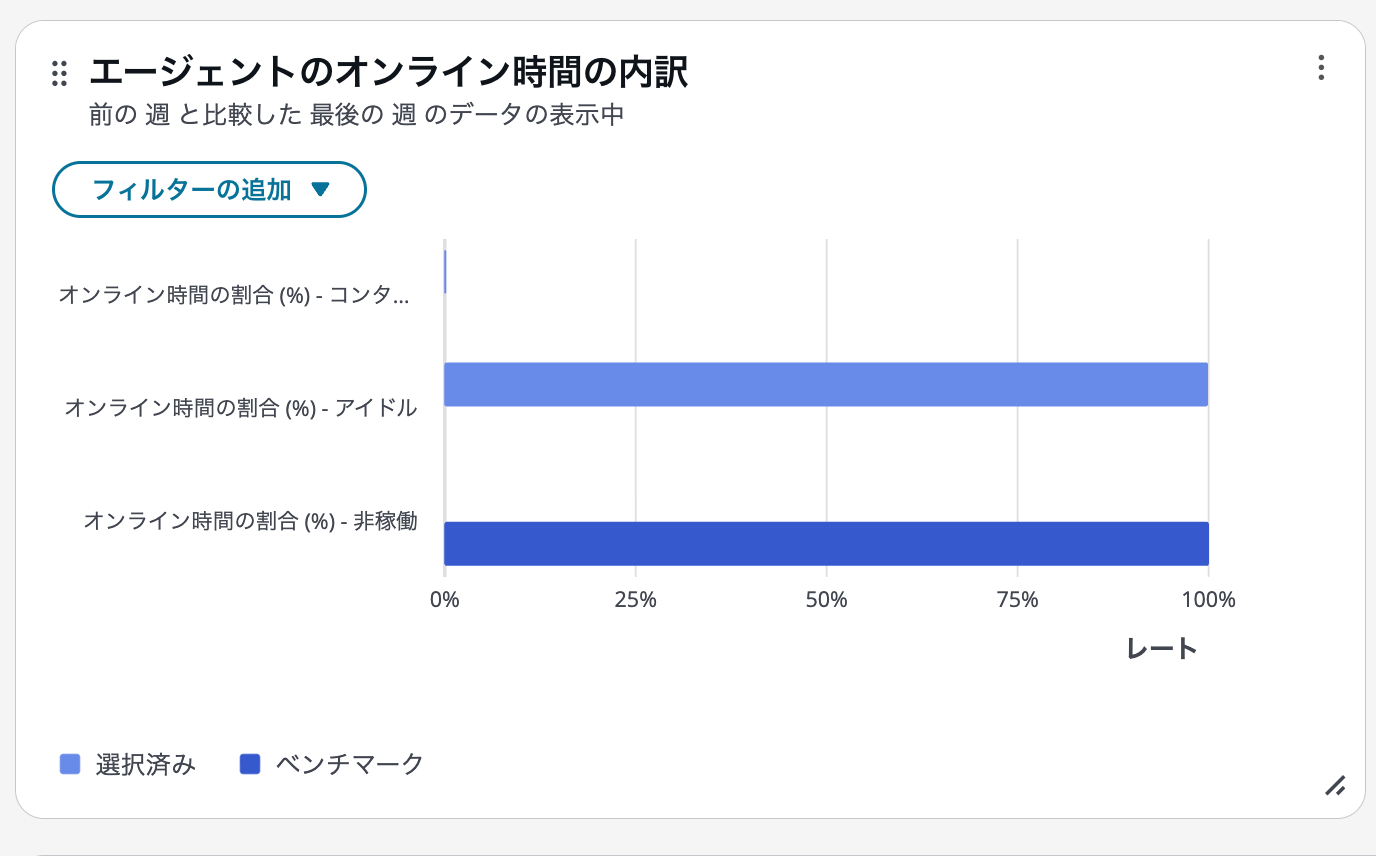
このグラフは、エージェントがコンタクト対応以外の活動に時間を費やしすぎていないかを評価し、適切な措置(例:スケジュールされた休憩の順守を促進)を取るのに役立ちます。
平均処理時間の内訳
このグラフでは、顧客対応時間、保留時間、アフターコンタクトワーク(ACW)時間で平均処理時間の内訳を表示します。
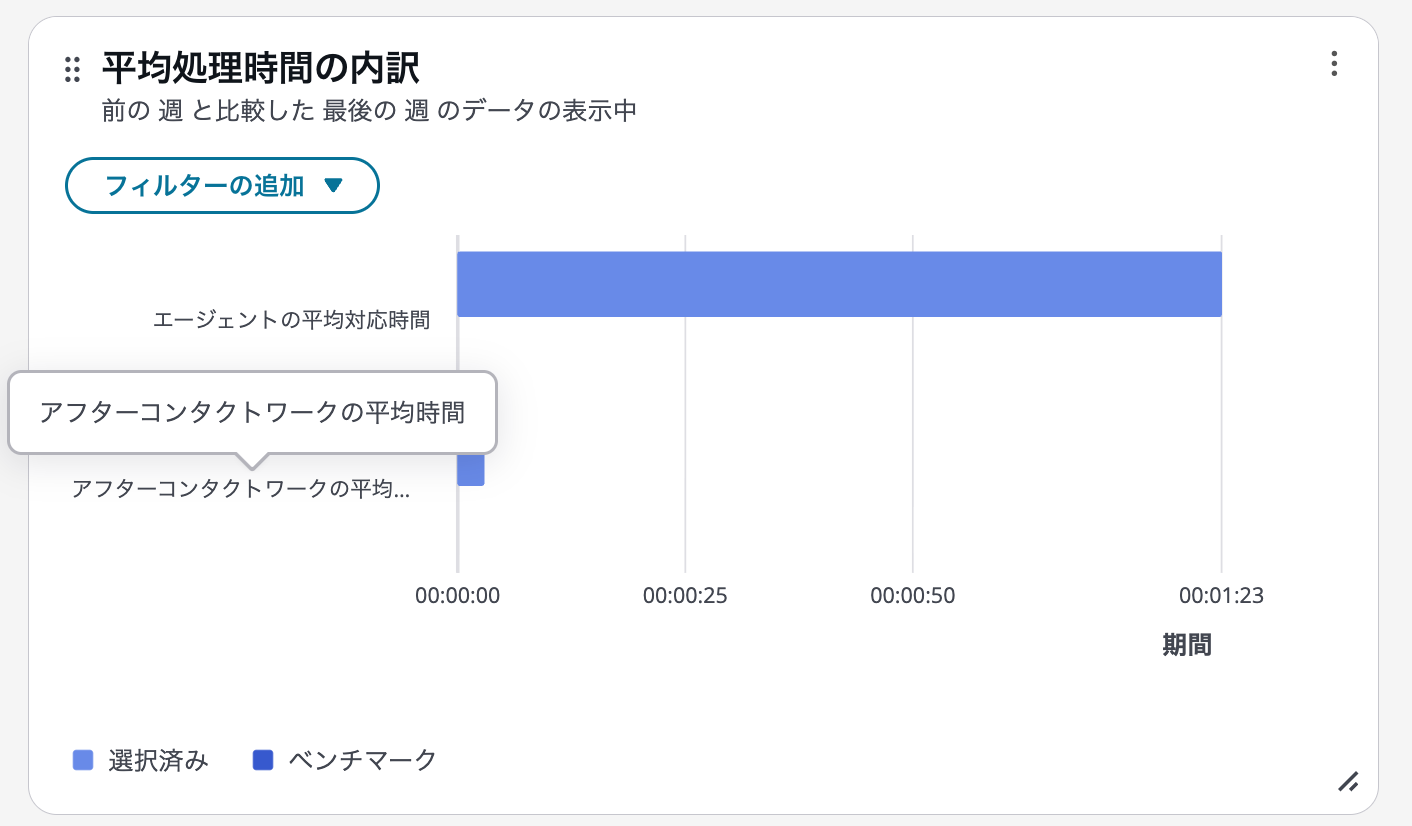
このグラフは平均処理時間を短縮する機会を特定するのに役立ちます。例えば、アフターコンタクトワーク時間がコンタクトセンターの平均より高いために平均処理時間が高い場合、エージェントにアフターコンタクトワークをより効率的に完了する方法を指導できます。
エージェントのパフォーマンスメトリクス
このテーブルでは、主要なエージェントパフォーマンスメトリクスを提供します。
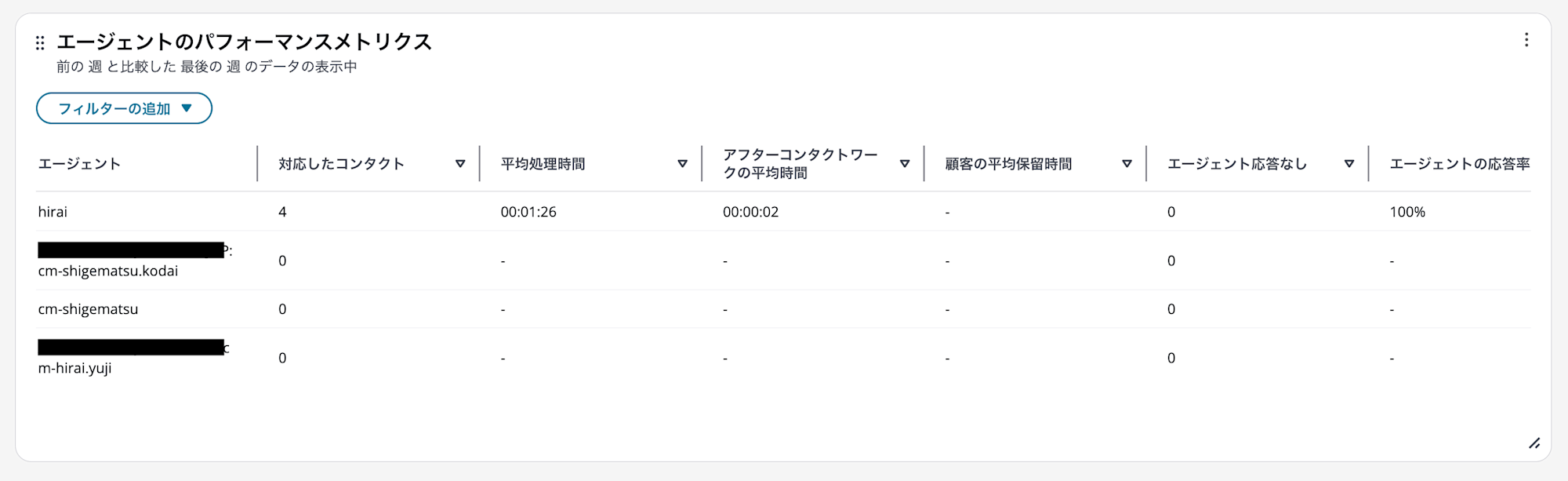
メトリクスの昇順または降順でテーブルをソートできます。例えば、どのエージェントの平均アフターコンタクトワーク時間が最も長いかなどを確認できます。
また、グラフを編集してエージェントパフォーマンスメトリクスを追加・削除し、インサイトを強調するための閾値を設定することも可能です。
ダッシュボードのカスタマイズ
Amazon Connect エージェントのパフォーマンス評価ダッシュボードは、ウィジェットの追加や配置変更などのカスタマイズができます。カスタマイズしたダッシュボードは保存でき、保存済みダッシュボードから再度確認することも可能です。
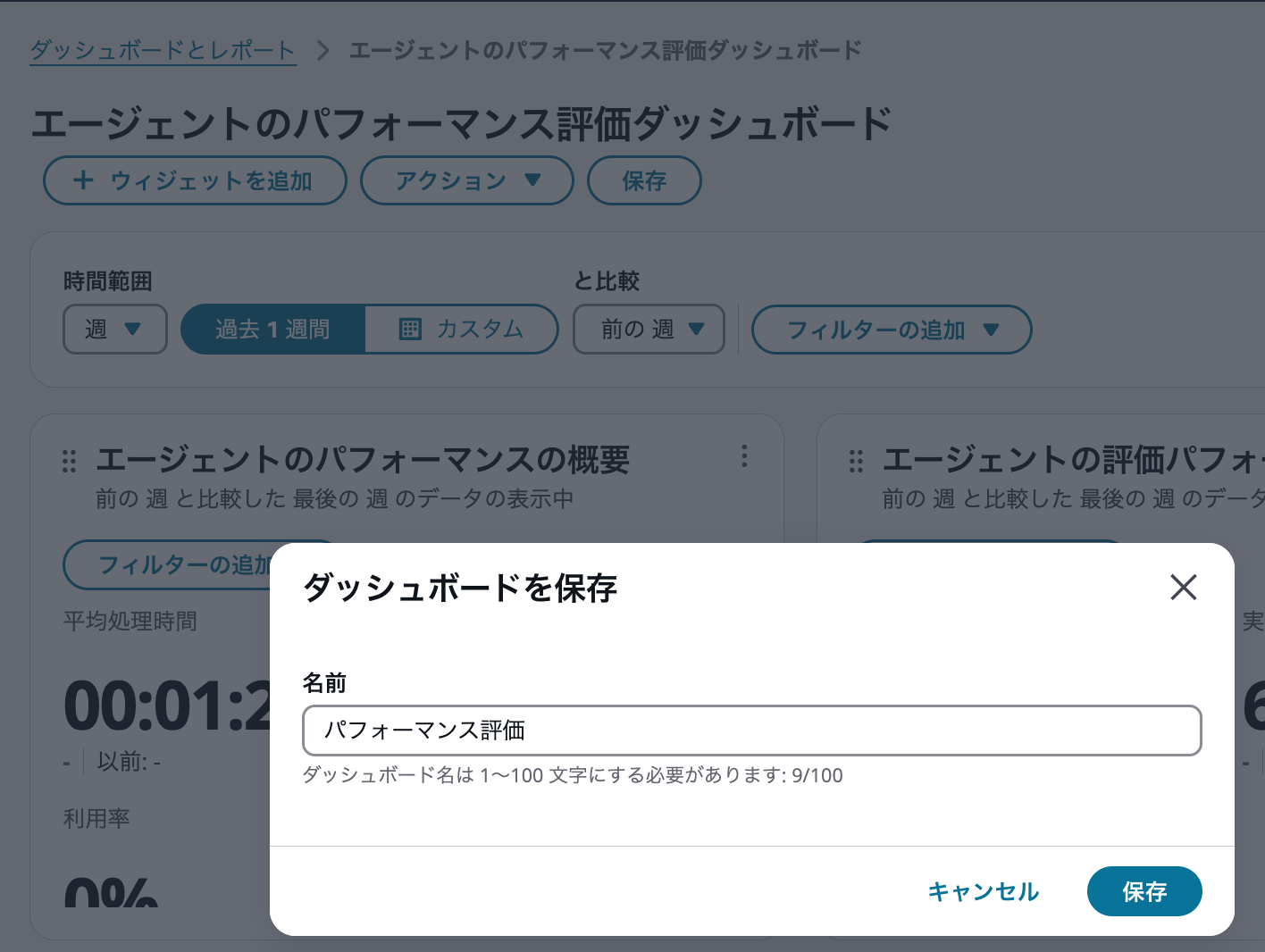
カスタマイズしたダッシュボードを保存
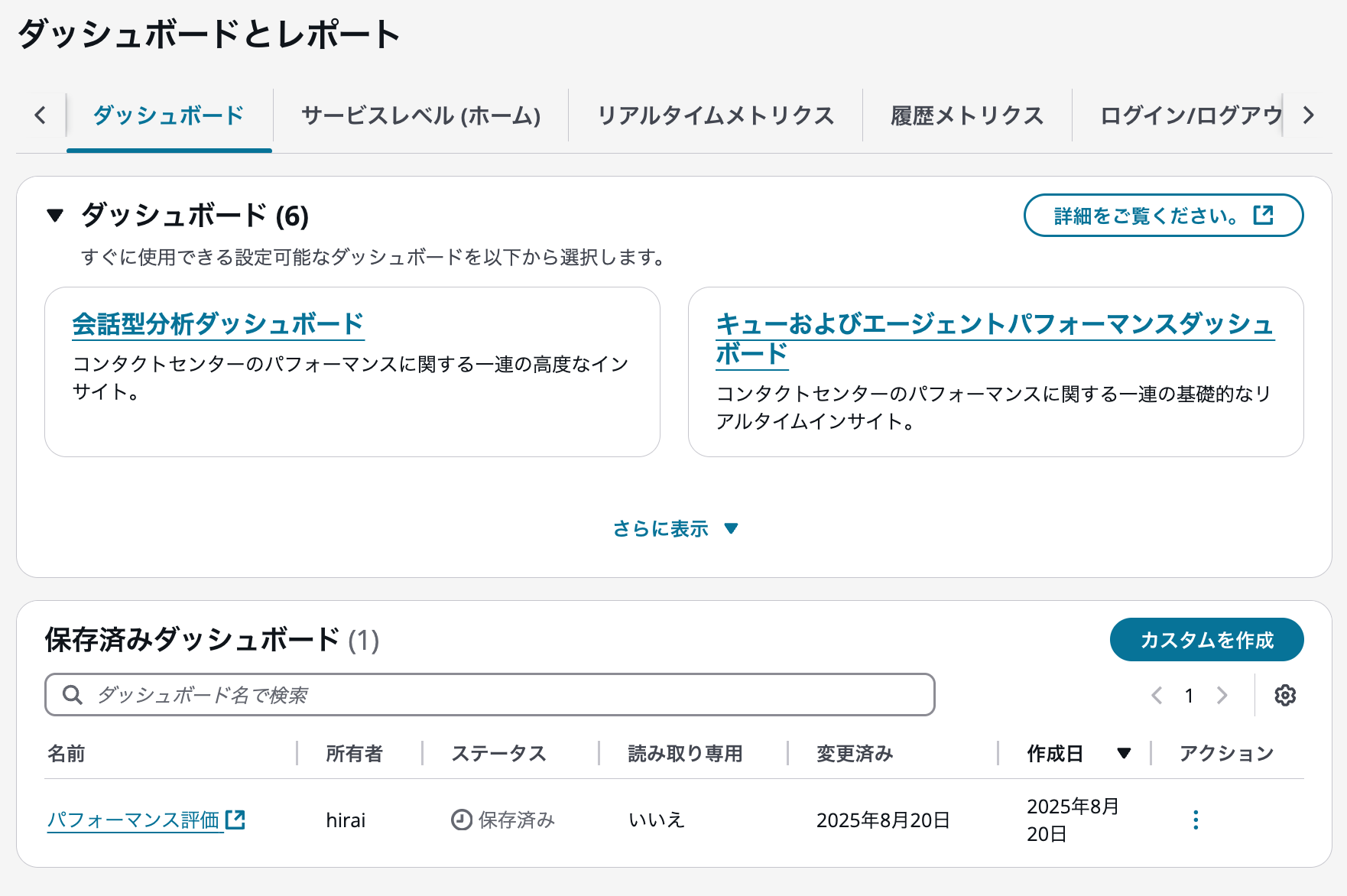
保存済みダッシュボードからいつでもアクセス可能
最後に
Amazon Connect エージェントのパフォーマンス評価ダッシュボードは、管理者やスーパーバイザーがエージェントのパフォーマンスを包括的に分析できるツールであることが分かりました。
従来は QuickSight などの外部ツールを使用して分析を行う必要がありましたが、この機能により以下のことができるようになりました。
- 統合されたビュー: エージェントの評価スコア、生産性、運用指標を一つのダッシュボードで確認
- 詳細な分析: フォーム、セクション、質問レベルでの評価結果のドリルダウン
- トレンド分析: 時系列での評価スコアの変化を追跡
- 比較分析: チーム間、期間間での比較によるベンチマーク
- 効率性の可視化: エージェントの時間配分とコンタクト処理効率の詳細な分析
これらの機能により、パフォーマンスの問題を迅速に特定し、適切なコーチングやトレーニングを提供することで、コンタクトセンター全体の品質向上を実現できます。








